您的位置:首页 > 谷歌浏览器插件如何启用隐私浏览设置
谷歌浏览器插件如何启用隐私浏览设置
文章来源:Chrome浏览器官网
时间:2025-07-21
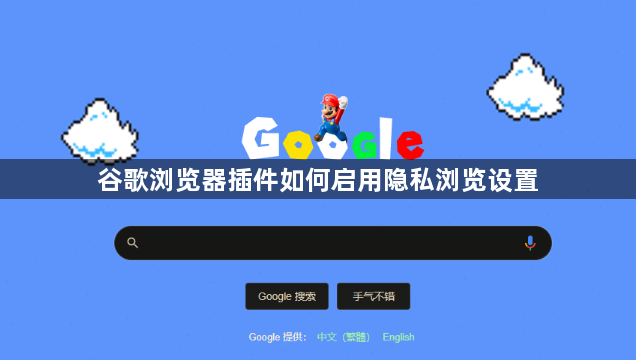
一、通过浏览器内置功能启用隐私模式
1. 进入隐身窗口:点击右上角三点图标,选择“新建无痕窗口”,或按快捷键`Ctrl+Shift+N`(Windows/Linux)/`Cmd+Shift+N`(Mac),直接打开隐私浏览窗口。此模式下,浏览记录、Cookie等数据不会保存。
2. 阻止第三方Cookie:在设置→隐私与安全→Cookies和其他网站数据中,选择“阻止第三方Cookie”,防止广告商追踪浏览习惯。
3. 增强防护设置:在设置→隐私与安全→安全中,启用“增强型保护”或“标准保护”,拦截恶意网站和钓鱼链接。
二、安装隐私保护类插件
1. 访问Chrome应用商店:在地址栏输入`chrome.google.com/webstore`,搜索关键词如“隐私保护”“广告拦截”等,查找高评分插件(如uBlock Origin、Privacy Possum)。
2. 安装并配置插件:点击“添加至Chrome”安装插件,随后点击工具栏图标调整设置。例如,uBlock Origin可自定义拦截规则,Privacy Possum可限制网站权限。
三、管理已安装插件的权限
1. 查看插件权限:进入扩展程序页面(`chrome://extensions/`),点击插件下方的“详情”按钮,查看其请求的权限(如读取浏览历史、修改网页内容等),关闭非必要权限。
2. 禁用或卸载插件:在扩展程序页面中,通过开关按钮禁用暂时不需要的插件,或点击“删除”彻底卸载,减少资源占用和隐私风险。
四、定期清理浏览数据
1. 手动清除数据:点击浏览器右上角三点图标→“更多工具”→“清除浏览数据”,勾选浏览历史、Cookie等选项,点击“清除数据”。
2. 设置自动清理:部分插件(如Click&Clean)支持定时清理缓存和Cookie,可在插件设置中启用该功能。
如果以上方法均无法解决问题,建议访问Google官方支持论坛或联系技术支持获取更多帮助。
